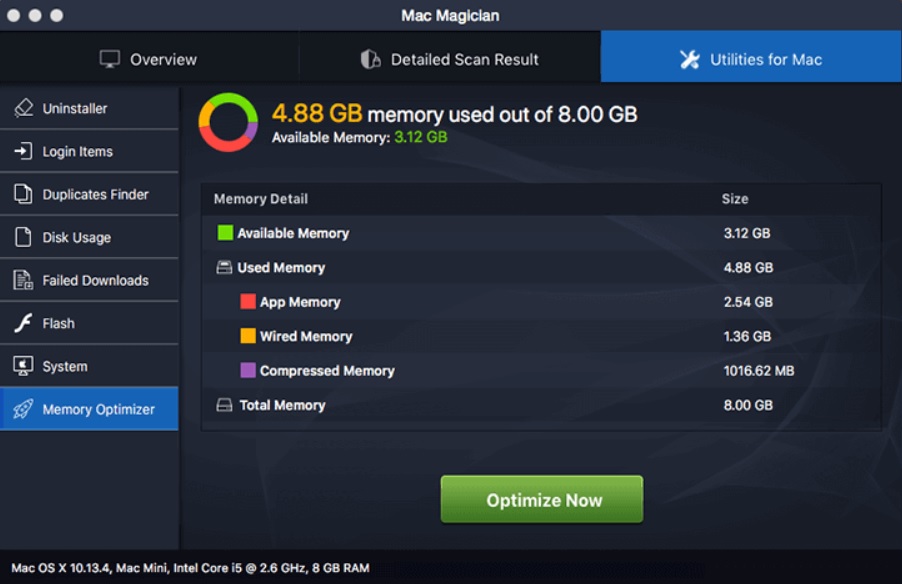Mac Magician wird als Werkzeug ausgeschrieben, die Mac-Geräte sauber und sicher hält. Angeblich sollte das Programm zur Optimierung der Systemleistung fähig sein. Jedoch, es hat einen schlechten Ruf über die Bahn. Es wird als ein potentiell unerwünschtes Programm kategorisiert, die oft landet auf Mac-Geräten ohne Benutzer Wissen oder Erlaubnis. Weiter, es ist bekannt, Probleme zu erkennen, die nicht existieren. Deshalb sollte man nicht alles Mac Magician Ansprüche vertrauen und weiter in Richtung seiner Entfernung.

Threat Zusammenfassung
| Name | Mac Magician |
| Art | Rogue Anwendung; Adware |
| kurze Beschreibung | Ein potenziell unerwünschtes Programm, das auf Mac-Geräten, ohne dass Benutzer Wissen landet. Gibt vor, ein System Optmizer zu sein. |
| Symptome | Sie beginnen können Mac-Magier sehen automatisch auf Ihrem PC Aufspringen und läuft automatische Scans, die Fehler jedes Mal fangen. |
| Verteilungsmethode | Software Bündelung; Beschädigte Webseiten |
| Detection Tool |
Überprüfen Sie, ob Ihr System von Malware betroffen ist
Combireiniger
Malware Removal Tool
|
Benutzererfahrung | Abonnieren Sie unseren Forum zu Besprechen Mac Magician. |

Mac Magician – Verbreitung und Analyse
Potentiell unerwünschte Programme (PUPs) wie Mac Magician werden in der Regel über Software Bündelung verteilt. Diese Spread Technik zielt darauf ab, die Sie in der Installation unerwünschte Programme zusammen mit regelmäßigen Software-Trick. Es gibt viele betrügerische Anwendungen Installateure, die gefälschte Programme als kostenlose Extras fördern. Deshalb, wenn Sie durch den Installationsprozess von neuen Anwendungen hetzen Sie unmerklich mit der Installation von potentiell unerwünschten Programmen wie Mac Magician vereinbare. So geraten werden, sich Zeit zu nehmen und lesen Sie sorgfältig alle Details zu jedem Schritt des Setup erwähnt.
Ein weiteres Verfahren für die Verteilung von Mac Magier verwendet werden, können verschiedene trügerisch Websites sein wie [wplinkpreview url =”https://sensorstechforum.com/remove-advancemactools-live-virus/”] Advancemactools.live. Diese Websites sind wahrscheinlich irreführende Informationen über Ihr System präsentieren. Sie stellen fest, in der Regel, dass das System beschädigt ist und Sie ermutigen, ein Reparatur-Tool zum Download - Mac Magician.
Der gefälschte Mac Magician ist als Systemwartung und Sicherheitswerkzeug gefördert, dass Sie eine stabile genießen kann helfen, Optimierte und sichere Mac. Nach der Installation scannt das System für verschiedene Fragen im Zusammenhang mit der Systemsicherheit im Zusammenhang, Leistung, und Privatsphäre.
Die generierten Ergebnisse wollen Sie glauben, dass es mehrere Probleme auf Ihrem macOS entdeckt. Jedoch, detektiert, um Probleme und sauber unnötige Dateien zu beheben, es ist erforderlich, die Vollversion von Mac Magician Programm zu kaufen.
Unnötig zu sagen, Mac Magiers Ansprüche nicht zu trauen. Als potenziell unerwünschtes Programm, das Mac-Geräte ohne Benutzer Absicht infiltriert, es ist sehr wahrscheinlich, dass es falsch positive Ergebnisse zeigen wird Opfer anfällig zu machen, um seine Zahlungsseite zu navigieren. die Lizenz für bestimmte anständige Software für die Systembereinigung und Leistungssteigerung Einkauf wird nie, solange die Werkzeugfunktionen verurteilt wie in der Werbung. Leider, es ist nicht der Fall mit dem unerwünschten Mac Magician. Aus diesem Grund, seine Entfernung wird von Sicherheitsexperten.

RemoveMac Magier potentiell unerwünschtes Programm
Mac Magician kann sich das automatisch einloggen jedes Mal ausführen, um die Liste der Anwendungen hinzufügen, die Sie in. Deshalb, Sie können für die vollständige Entfernung dieses unerwünschten Programms aus dem betroffenen Mac die Hilfe eines erweiterten Anti-Malware-Tool benötigen. Um den Rogue System Optimizer Mac Magier und sichern Sie Ihren Mac zu entfernen, Sie sollten bei der Entfernung aufgelistet alle Schritte abgeschlossen, die folgt,. Es stellt sowohl manuelle als auch automatische Entfernung Hinweise, die diese unerwünschte Programm vollständig von Ihrem Mac entfernen helfen kombiniert.
Falls Sie weitere Fragen oder benötigen zusätzliche Hilfe, zögern Sie nicht, einen Kommentar oder kontaktieren Sie uns per E-Mail verlassen.
Schritte zur Vorbereitung vor dem Entfernen:
Vor dem Starten Sie die folgenden Schritte folgen, darauf hingewiesen werden, dass Sie sollten zunächst die folgenden Vorbereitungen tun:
- Sichern Sie Ihre Dateien, falls das Schlimmste passiert.
- Achten Sie darauf, ein Gerät mit dieser Anleitung auf standy haben.
- Bewaffnen Sie sich mit Geduld.
- 1. Suchen Sie nach Mac-Malware
- 2. Deinstallieren Sie riskante Apps
- 3. Bereinigen Sie Ihre Browser
Schritt 1: Suchen Sie nach Mac Magician-Dateien und entfernen Sie sie von Ihrem Mac
Wenn Sie mit Problemen konfrontiert, auf Ihrem Mac als Folge unerwünschten Skripte und Programme wie Mac-Magier, der empfohlene Weg, um die Bedrohung zu beseitigen ist durch ein Anti-Malware-Programm. SpyHunter für Mac bietet erweiterte Sicherheitsfunktionen sowie andere Module, die die Sicherheit Ihres Mac verbessern und ihn in Zukunft schützen.

Schnelle und einfache Anleitung zum Entfernen von Mac-Malware-Videos
Bonusschritt: So machen Sie Ihren Mac schneller?
Mac-Rechner unterhalten wahrscheinlich das schnellste Betriebssystem auf dem Markt. Noch, Macs werden manchmal langsam und träge. Die folgende Videoanleitung untersucht alle möglichen Probleme, die dazu führen können, dass Ihr Mac langsamer als gewöhnlich ist, sowie alle Schritte, die Ihnen helfen können, Ihren Mac zu beschleunigen.
Schritt 2: Deinstallieren Sie Mac Magician und entfernen Sie zugehörige Dateien und Objekte
1. hit the ⇧ + ⌘ + U Tasten zum Öffnen von Dienstprogrammen. Eine andere Möglichkeit besteht darin, auf „Los“ zu klicken und dann auf „Dienstprogramme“ zu klicken., wie das Bild unten zeigt:

2. Suchen Sie den Aktivitätsmonitor und doppelklicken Sie darauf:

3. Im Activity Monitor sucht verdächtige Prozesse, gehören, oder im Zusammenhang mit Mac Magician:


4. Klicken Sie auf die "Gehen" Taste erneut, aber diesmal wählen Sie Anwendungen. Eine andere Möglichkeit ist mit den ⇧+⌘+A Tasten.
5. Im Menü Anwendungen, sucht jede verdächtige App oder eine App mit einem Namen, ähnlich oder identisch mit Mac Magician. Wenn Sie es finden, Klicken Sie mit der rechten Maustaste auf die App und wählen Sie "In den Papierkorb verschieben".

6. Wählen Accounts, Danach klicken Sie auf die Login Artikel Vorliebe. Ihr Mac zeigt Ihnen dann eine Liste der Elemente, die automatisch gestartet werden, wenn Sie sich einloggen. Suchen Sie nach verdächtigen Anwendungen identisch oder ähnlich Mac Magician. Aktivieren Sie die App, deren automatische Ausführung Sie beenden möchten, und wählen Sie dann auf aus Minus („-“) Symbol, um es zu verstecken.
7. Entfernen Sie alle verbleibenden Dateien, die möglicherweise mit dieser Bedrohung zusammenhängen, manuell, indem Sie die folgenden Teilschritte ausführen:
- Gehe zu Finder.
- In der Suchleiste den Namen der Anwendung, die Sie entfernen möchten,.
- Oberhalb der Suchleiste ändern, um die zwei Drop-Down-Menüs "Systemdateien" und "Sind inklusive" so dass Sie alle Dateien im Zusammenhang mit der Anwendung sehen können, das Sie entfernen möchten. Beachten Sie, dass einige der Dateien nicht in der App in Beziehung gesetzt werden kann, so sehr vorsichtig sein, welche Dateien Sie löschen.
- Wenn alle Dateien sind verwandte, halte das ⌘ + A Tasten, um sie auszuwählen und fahren sie dann zu "Müll".
In Fall können Sie nicht Mac-Magier entfernen über Schritt 1 über:
Für den Fall, können Sie nicht die Virus-Dateien und Objekten in Ihren Anwendungen oder an anderen Orten finden wir oben gezeigt haben, Sie können in den Bibliotheken Ihres Mac für sie manuell suchen. Doch bevor dies zu tun, bitte den Disclaimer unten lesen:
1. Klicke auf "Gehen" und dann "Gehe zum Ordner" wie gezeigt unter:

2. Eintippen "/Library / LauchAgents /" und klicke auf Ok:

3. Löschen Sie alle die Virus-Dateien, die ähnlich oder die gleichen Namen wie Mac-Magier haben. Wenn Sie glauben, dass es keine solche Datei, lösche nichts.

Sie können die gleiche Prozedur mit den folgenden anderen Bibliothek Verzeichnisse wiederholen:
→ ~ / Library / Launchagents
/Library / LaunchDaemons
Spitze: ~ ist es absichtlich, denn es führt mehr LaunchAgents- zu.
Schritt 3: Entfernen Sie Mac Magician - bezogene Erweiterungen von Safari / Chrom / Firefox









Mac Magician-FAQ
Was ist Mac Magician auf Ihrem Mac??
Die Mac Magician-Bedrohung ist wahrscheinlich eine potenziell unerwünschte App. Es besteht auch die Möglichkeit, dass es damit zusammenhängt Mac Malware. Wenn dem so ist, Solche Apps neigen dazu, Ihren Mac erheblich zu verlangsamen und Werbung anzuzeigen. Sie können auch Cookies und andere Tracker verwenden, um Browserinformationen von den auf Ihrem Mac installierten Webbrowsern abzurufen.
Können Macs Viren bekommen??
Ja. So viel wie jedes andere Gerät, Apple-Computer bekommen Malware. Apple-Geräte sind möglicherweise kein häufiges Ziel von Malware Autoren, Aber seien Sie versichert, dass fast alle Apple-Geräte mit einer Bedrohung infiziert werden können.
Welche Arten von Mac-Bedrohungen gibt es??
Laut den meisten Malware-Forschern und Cyber-Sicherheitsexperten, die Arten von Bedrohungen Bei Viren, die derzeit Ihren Mac infizieren können, kann es sich um betrügerische Antivirenprogramme handeln, Adware oder Entführer (PUPs), Trojanische Pferde, Ransomware und Krypto-Miner-Malware.
Was tun, wenn ich einen Mac-Virus habe?, Like Mac Magician?
Keine Panik! Sie können die meisten Mac-Bedrohungen leicht beseitigen, indem Sie sie zuerst isolieren und dann entfernen. Ein empfehlenswerter Weg, dies zu tun, ist die Verwendung eines seriösen Anbieters Software zum Entfernen von Schadsoftware Das kann die Entfernung automatisch für Sie erledigen.
Es gibt viele Anti-Malware-Apps für Mac, aus denen Sie auswählen können. SpyHunter für Mac ist eine der empfohlenen Mac-Anti-Malware-Apps, das kann kostenlos scannen und alle Viren erkennen. Dies spart Zeit für das manuelle Entfernen, das Sie sonst durchführen müssten.
How to Secure My Data from Mac Magician?
Mit wenigen einfachen Aktionen. Zuallererst, Befolgen Sie unbedingt diese Schritte:
Schritt 1: Finden Sie einen sicheren Computer und verbinden Sie es mit einem anderen Netzwerk, nicht der, mit dem Ihr Mac infiziert war.
Schritt 2: Ändern Sie alle Ihre Passwörter, ausgehend von Ihren E-Mail-Passwörtern.
Schritt 3: Aktivieren Zwei-Faktor-Authentifizierung zum Schutz Ihrer wichtigen Konten.
Schritt 4: Rufen Sie Ihre Bank an Ändern Sie Ihre Kreditkartendaten (Geheim Code, usw.) wenn Sie Ihre Kreditkarte für Online-Einkäufe gespeichert oder Online-Aktivitäten mit Ihrer Karte durchgeführt haben.
Schritt 5: Stellen Sie sicher, dass Rufen Sie Ihren ISP an (Internetprovider oder -anbieter) und bitten Sie sie, Ihre IP-Adresse zu ändern.
Schritt 6: Ändere dein WLAN Passwort.
Schritt 7: (Fakultativ): Stellen Sie sicher, dass Sie alle mit Ihrem Netzwerk verbundenen Geräte auf Viren prüfen und diese Schritte wiederholen, wenn sie betroffen sind.
Schritt 8: Installieren Sie Anti-Malware Software mit Echtzeitschutz auf jedem Gerät, das Sie haben.
Schritt 9: Versuchen Sie, keine Software von Websites herunterzuladen, von denen Sie nichts wissen, und halten Sie sich von diesen fern Websites mit geringer Reputation im allgemeinen.
Wenn Sie diesen Empfehlungen folgen, Ihr Netzwerk und Ihre Apple-Geräte werden wesentlich sicherer vor Bedrohungen oder informationsinvasiver Software und auch in Zukunft virenfrei und geschützt.
Weitere Tipps finden Sie auf unserer MacOS-Virus-Bereich, Hier können Sie auch Fragen stellen und Kommentare zu Ihren Mac-Problemen abgeben.
Über die Mac Magician Research
Die Inhalte, die wir auf SensorsTechForum.com veröffentlichen, Diese Anleitung zum Entfernen von Mac Magician ist enthalten, ist das Ergebnis umfangreicher Recherchen, harte Arbeit und die Hingabe unseres Teams, um Ihnen bei der Behebung des spezifischen macOS-Problems zu helfen.
Wie haben wir die Recherche zu Mac Magician durchgeführt??
Bitte beachten Sie, dass unsere Forschung auf einer unabhängigen Untersuchung basiert. Wir stehen in Kontakt mit unabhängigen Sicherheitsforschern, Dank dessen erhalten wir täglich Updates zu den neuesten Malware-Definitionen, einschließlich der verschiedenen Arten von Mac-Bedrohungen, insbesondere Adware und potenziell unerwünschte Apps (zufrieden).
Weiter, die Forschung hinter der Bedrohung durch den Mac Magician wird unterstützt mit Virustotal.
Um die Bedrohung durch Mac-Malware besser zu verstehen, Bitte lesen Sie die folgenden Artikel, die sachkundige Details bieten.